TOYOTA SUPRA 2022 Návod na použití (in Czech)
Manufacturer: TOYOTA, Model Year: 2022, Model line: SUPRA, Model: TOYOTA SUPRA 2022Pages: 516, velikost PDF: 30.32 MB
Page 81 of 516
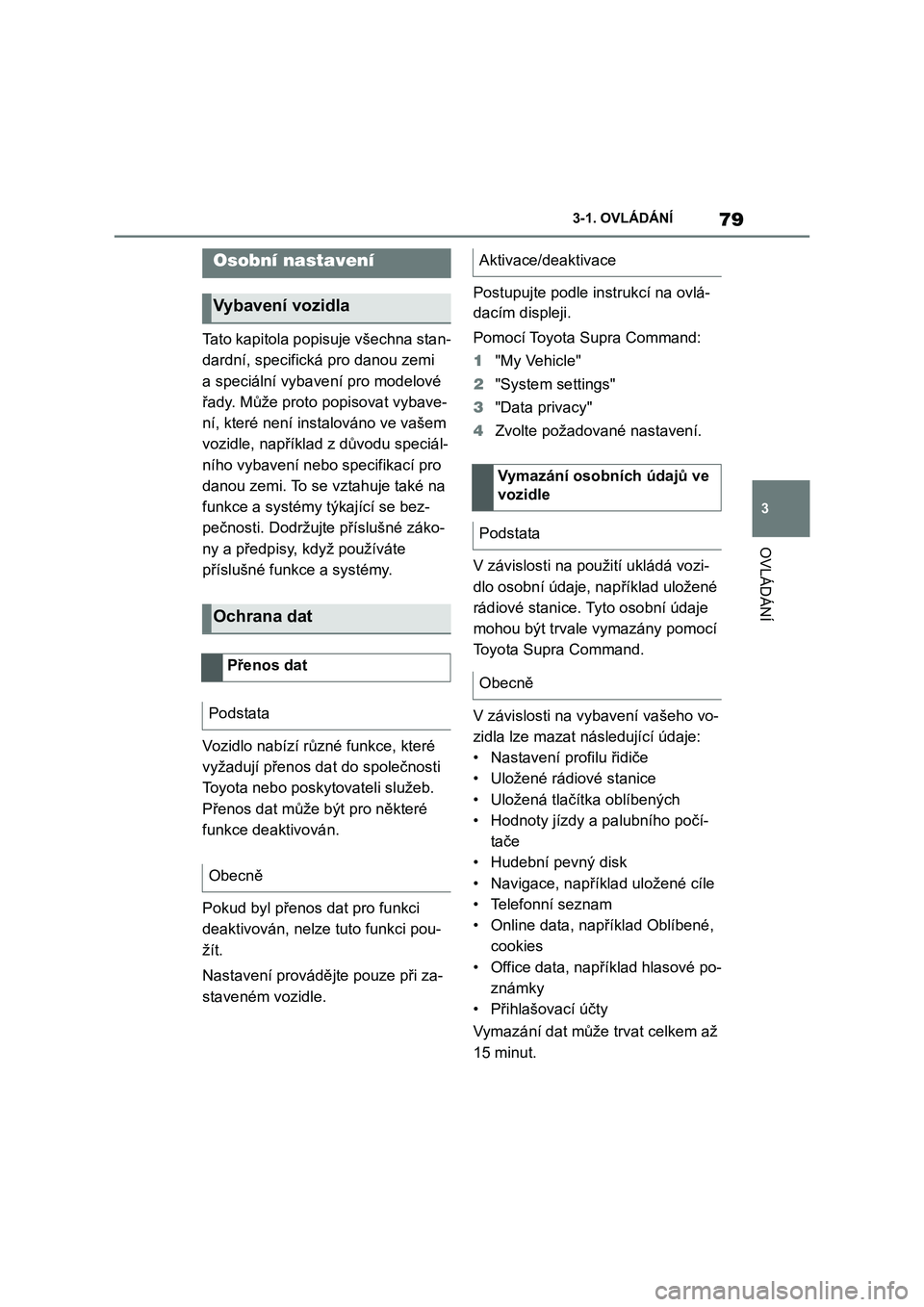
79
3 3-1. OVLÁDÁNÍ
OVLÁDÁNÍ
Tato kapitola popisuje všechna stan-
dardní, specifická pro danou zemi
a speciální vybavení pro modelové
řady. Může proto popisovat vybave-
ní, které není instalováno ve vašem
vozidle, například z důvodu speciál-
ního vybavení nebo specifikací pro
danou zemi. To se vztahuje také na
funkce a systémy týkající se bez-
pečnosti. Dodržujte příslušné záko-
ny a předpisy, když používáte
příslušné funkce a systémy.
Vozidlo nabízí různé funkce, které
vyžadují přenos dat do společnosti
Toyota nebo poskytovateli služeb.
Přenos dat může být pro některé
funkce deaktivován.
Pokud byl přenos dat pro funkci
deaktivován, nelze tuto funkci pou-
žít.
Nastavení provádějte pouze při za-
staveném vozidle.Postupujte podle instrukcí na ovlá-
dacím displeji.
Pomocí Toyota Supra Command:
1"My Vehicle"
2"System settings"
3"Data privacy"
4Zvolte požadované nastavení.
V závislosti na použití ukládá vozi-
dlo osobní údaje, například uložené
rádiové stanice. Tyto osobní údaje
mohou být trvale vymazány pomocí
Toyota Supra Command.
V závislosti na vybavení vašeho vo-
zidla lze mazat následující údaje:
• Nastavení profilu řidiče
• Uložené rádiové stanice
• Uložená tlačítka oblíbených
• Hodnoty jízdy a palubního počí-
tače
• Hudební pevný disk
• Navigace, například uložené cíle
• Telefonní seznam
• Online data, například Oblíbené,
cookies
• Office data, například hlasové po-
známky
• Přihlašovací účty
Vymazání dat může trvat celkem až
15 minut.
Osobní nastavení
Vybavení vozidla
Ochrana dat
Přenos dat
Podstata
Obecně
Aktivace/deaktivace
Vymazání osobních údajů ve
vozidle
Podstata
Obecně
Page 82 of 516
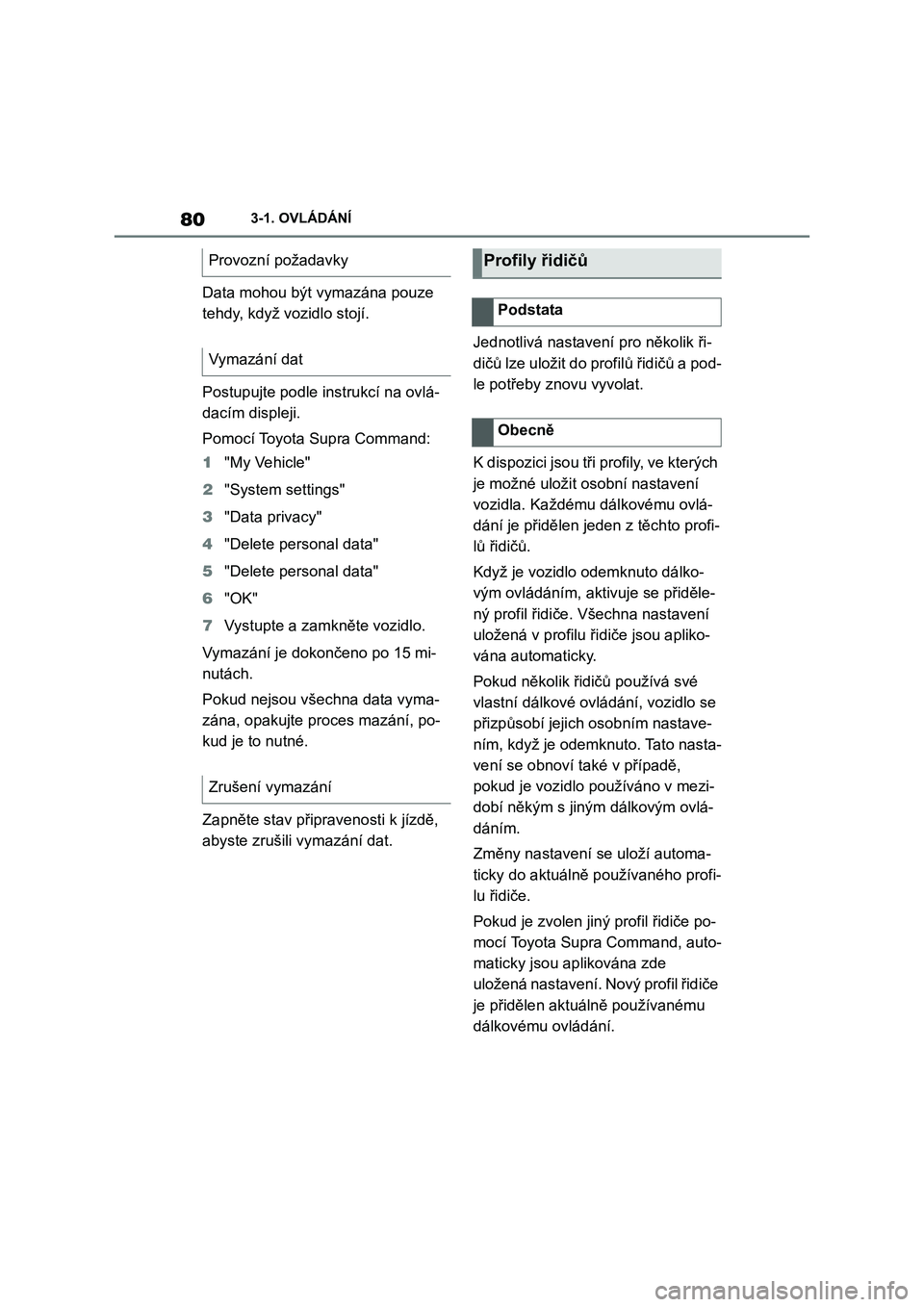
803-1. OVLÁDÁNÍ
Data mohou být vymazána pouze
tehdy, když vozidlo stojí.
Postupujte podle instrukcí na ovlá-
dacím displeji.
Pomocí Toyota Supra Command:
1"My Vehicle"
2"System settings"
3"Data privacy"
4"Delete personal data"
5"Delete personal data"
6"OK"
7Vystupte a zamkněte vozidlo.
Vymazání je dokončeno po 15 mi-
nutách.
Pokud nejsou všechna data vyma-
zána, opakujte proces mazání, po-
kud je to nutné.
Zapněte stav připravenosti k jízdě,
abyste zrušili vymazání dat.Jednotlivá nastavení pro několik ři-
dičů lze uložit do profilů řidičů a pod-
le potřeby znovu vyvolat.
K dispozici jsou tři profily, ve kterých
je možné uložit osobní nastavení
vozidla. Každému dálkovému ovlá-
dání je přidělen jeden z těchto profi-
lů řidičů.
Když je vozidlo odemknuto dálko-
vým ovládáním, aktivuje se přiděle-
ný profil řidiče. Všechna nastavení
uložená v profilu řidiče jsou apliko-
vána automaticky.
Pokud několik řidičů používá své
vlastní dálkové ovládání, vozidlo se
přizpůsobí jejich osobním nastave-
ním, když je odemknuto. Tato nasta-
vení se obnoví také v případě,
pokud je vozidlo používáno v mezi-
dobí někým s jiným dálkovým ovlá-
dáním.
Změny nastavení se uloží automa-
ticky do aktuálně používaného profi-
lu řidiče.
Pokud je zvolen jiný profil řidiče po-
mocí Toyota Supra Command, auto-
maticky jsou aplikována zde
uložená nastavení. Nový profil řidiče
je přidělen aktuálně používanému
dálkovému ovládání. Provozní požadavky
Vymazání dat
Zrušení vymazání
Profily řidičů
Podstata
Obecně
Page 83 of 516
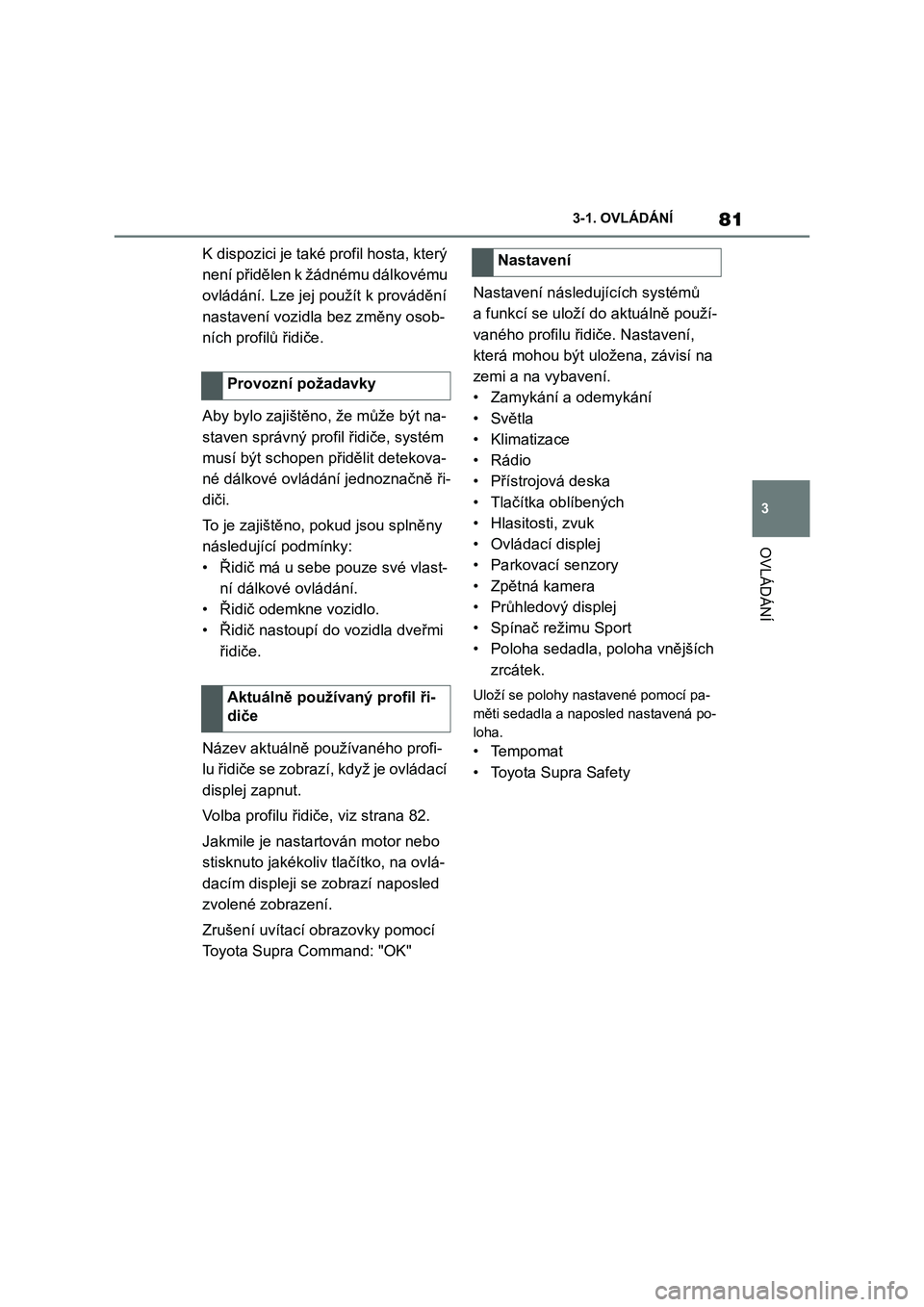
81
3 3-1. OVLÁDÁNÍ
OVLÁDÁNÍ
K dispozici je také profil hosta, který
není přidělen k žádnému dálkovému
ovládání. Lze jej použít k provádění
nastavení vozidla bez změny osob-
ních profilů řidiče.
Aby bylo zajištěno, že může být na-
staven správný profil řidiče, systém
musí být schopen přidělit detekova-
né dálkové ovládání jednoznačně ři-
diči.
To je zajištěno, pokud jsou splněny
následující podmínky:
• Řidič má u sebe pouze své vlast-
ní dálkové ovládání.
• Řidič odemkne vozidlo.
• Řidič nastoupí do vozidla dveřmi
řidiče.
Název aktuálně používaného profi-
lu řidiče se zobrazí, když je ovládací
displej zapnut.
Volba profilu řidiče, viz strana 82.
Jakmile je nastartován motor nebo
stisknuto jakékoliv tlačítko, na ovlá-
dacím displeji se zobrazí naposled
zvolené zobrazení.
Zrušení uvítací obrazovky pomocí
Toyota Supra Command: "OK"Nastavení následujících systémů
a funkcí se uloží do aktuálně použí-
vaného profilu řidiče. Nastavení,
která mohou být uložena, závisí na
zemi a na vybavení.
• Zamykání a odemykání
• Světla
• Klimatizace
• Rádio
• Přístrojová deska
• Tlačítka oblíbených
• Hlasitosti, zvuk
• Ovládací displej
• Parkovací senzory
• Zpětná kamera
• Průhledový displej
• Spínač režimu Sport
• Poloha sedadla, poloha vnějších
zrcátek.
Uloží se polohy nastavené pomocí pa-
měti sedadla a naposled nastavená po-
loha.
•Tempomat
• Toyota Supra Safety Provozní požadavky
Aktuálně používaný profil ři-
diče
Nastavení
Page 84 of 516
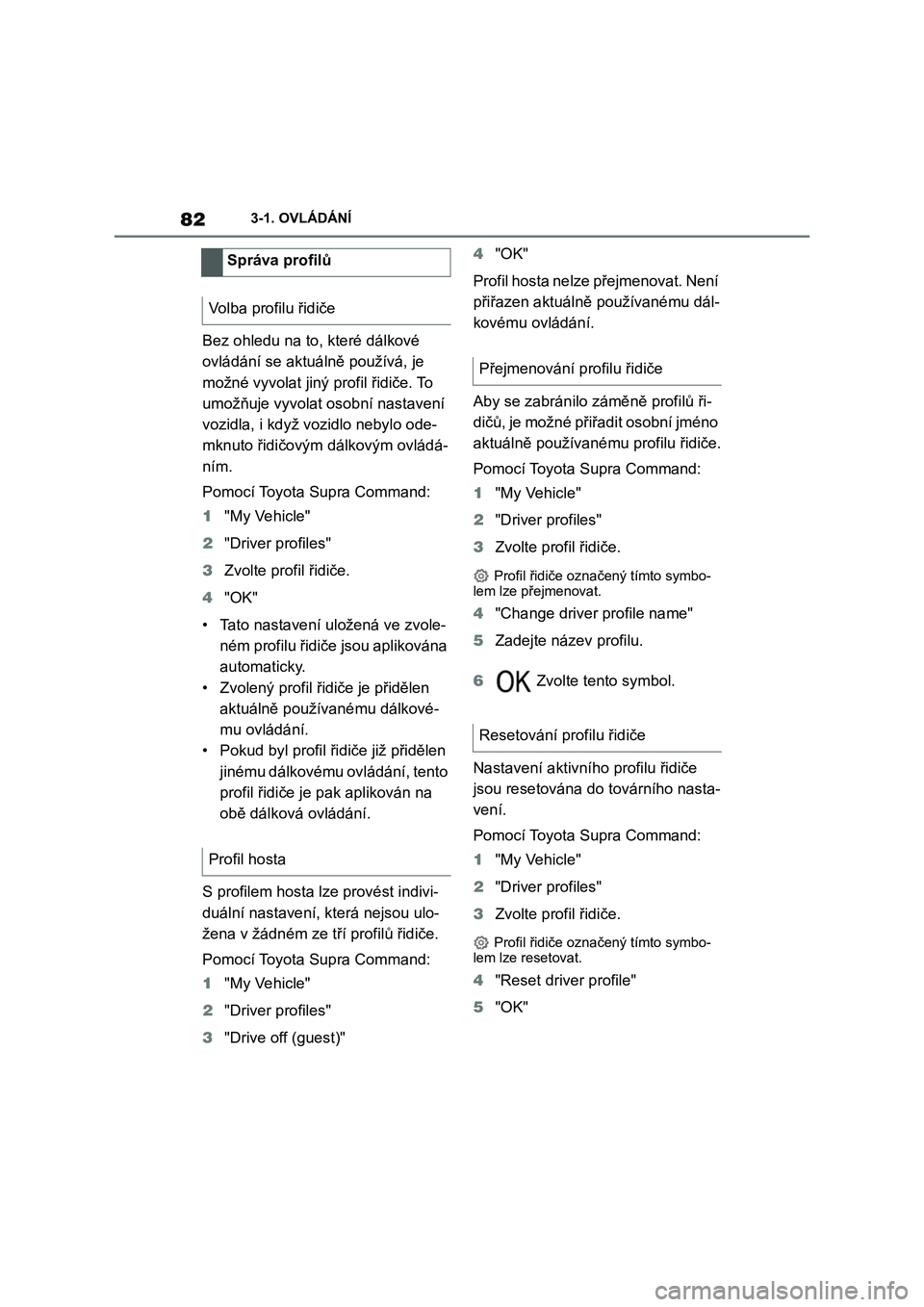
823-1. OVLÁDÁNÍ
Bez ohledu na to, které dálkové
ovládání se aktuálně používá, je
možné vyvolat jiný profil řidiče. To
umožňuje vyvolat osobní nastavení
vozidla, i když vozidlo nebylo ode-
mknuto řidičovým dálkovým ovládá-
ním.
Pomocí Toyota Supra Command:
1 "My Vehicle"
2 "Driver profiles"
3 Zvolte profil řidiče.
4 "OK"
• Tato nastavení uložená ve zvole-
ném profilu řidiče jsou aplikována
automaticky.
• Zvolený profil řidiče je přidělen
aktuálně používanému dálkové-
mu ovládání.
• Pokud byl profil řidiče již přidělen
jinému dálkovému ovládání, tento
profil řidiče je pak aplikován na
obě dálková ovládání.
S profilem hosta lze provést indivi-
duální nastavení, která nejsou ulo-
žena v žádném ze tří profilů řidiče.
Pomocí Toyota Supra Command:
1 "My Vehicle"
2 "Driver profiles"
3 "Drive off (guest)"
4 "OK"
Profil hosta nelze přejmenovat. Není
přiřazen aktuálně používanému dál-
kovému ovládání.
Aby se zabránilo záměně profilů ři-
dičů, je možné přiřadit osobní jméno
aktuálně používanému profilu řidiče.
Pomocí Toyota Supra Command:
1 "My Vehicle"
2 "Driver profiles"
3 Zvolte profil řidiče.
Profil řidiče označený tímto symbo- lem lze přejmenovat.
4 "Change driver profile name"
5 Zadejte název profilu.
6 Zvolte tento symbol.
Nastavení aktivního profilu řidiče
jsou resetována do továrního nasta-
vení.
Pomocí Toyota Supra Command:
1 "My Vehicle"
2 "Driver profiles"
3 Zvolte profil řidiče.
Profil řidiče označený tímto symbo- lem lze resetovat.
4 "Reset driver profile"
5 "OK"
Správa profilů
Volba profilu řidiče
Profil hosta
Přejmenování profilu řidiče
Resetování profilu řidiče
Page 85 of 516
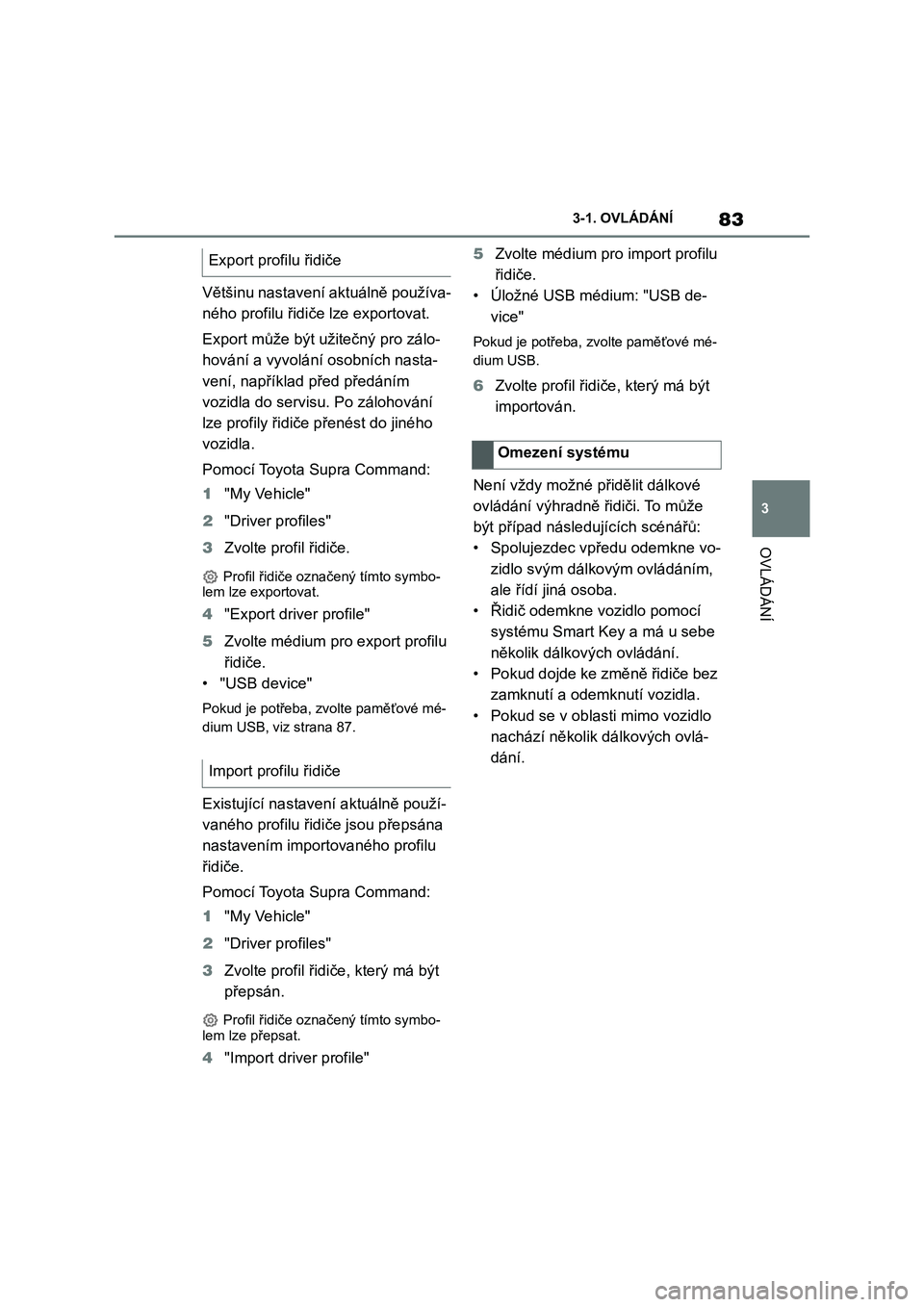
83
3
3-1. OVLÁDÁNÍ
OVLÁDÁNÍ
Většinu nastavení aktuálně používa-
ného profilu řidiče lze exportovat.
Export může být užitečný pro zálo-
hování a vyvolání osobních nasta-
vení, napříkla d před předáním
vozidla do servisu . Po zálohování
lze profily řidiče přenést do jiného
vozidla.
Pomocí Toyota Supra Command:
1 "My Vehicle"
2 "Driver profiles"
3 Zvolte profil řidiče.
Profil řidiče označený tímto symbo-
lem lze exportovat.
4 "Export driver profile"
5 Zvolte médium pro export profilu
řidiče.
• "USB device"
Pokud je potřeba, zvolte paměťové mé-
dium USB, viz strana 87.
Existující nastavení aktuálně použí-
vaného profilu řidiče jsou přepsána
nastavením importovaného profilu
řidiče.
Pomocí Toyota Supra Command:
1 "My Vehicle"
2 "Driver profiles"
3 Zvolte profil řidiče, který má být
přepsán.
Profil řidiče ozn ačený tímto symbo-
lem lze přepsat.
4 "Import driver profile"
5 Zvolte médium pro import profilu
řidiče.
• Úložné USB médium: "USB de-
vice"
Pokud je potřeba, zvolte paměťové mé-
dium USB.
6 Zvolte profil řidiče, který má být
importován.
Není vždy možné přidělit dálkové
ovládání výhradně ř idiči. To může
být případ násle dujících scénářů:
• Spolujezdec vpředu odemkne vo-
zidlo svým dálkovým ovládáním,
ale řídí jiná osoba.
• Řidič odemkne vozidlo pomocí
systému Smart Key a má u sebe
několik dálkových ovládání.
• Pokud dojde ke změně řidiče bez
zamknutí a odemknutí vozidla.
• Pokud se v oblasti mimo vozidlo
nachází několik dálkových ovlá-
dání.
Export profilu řidiče
Import profilu řidiče
Omezení systému
Page 86 of 516
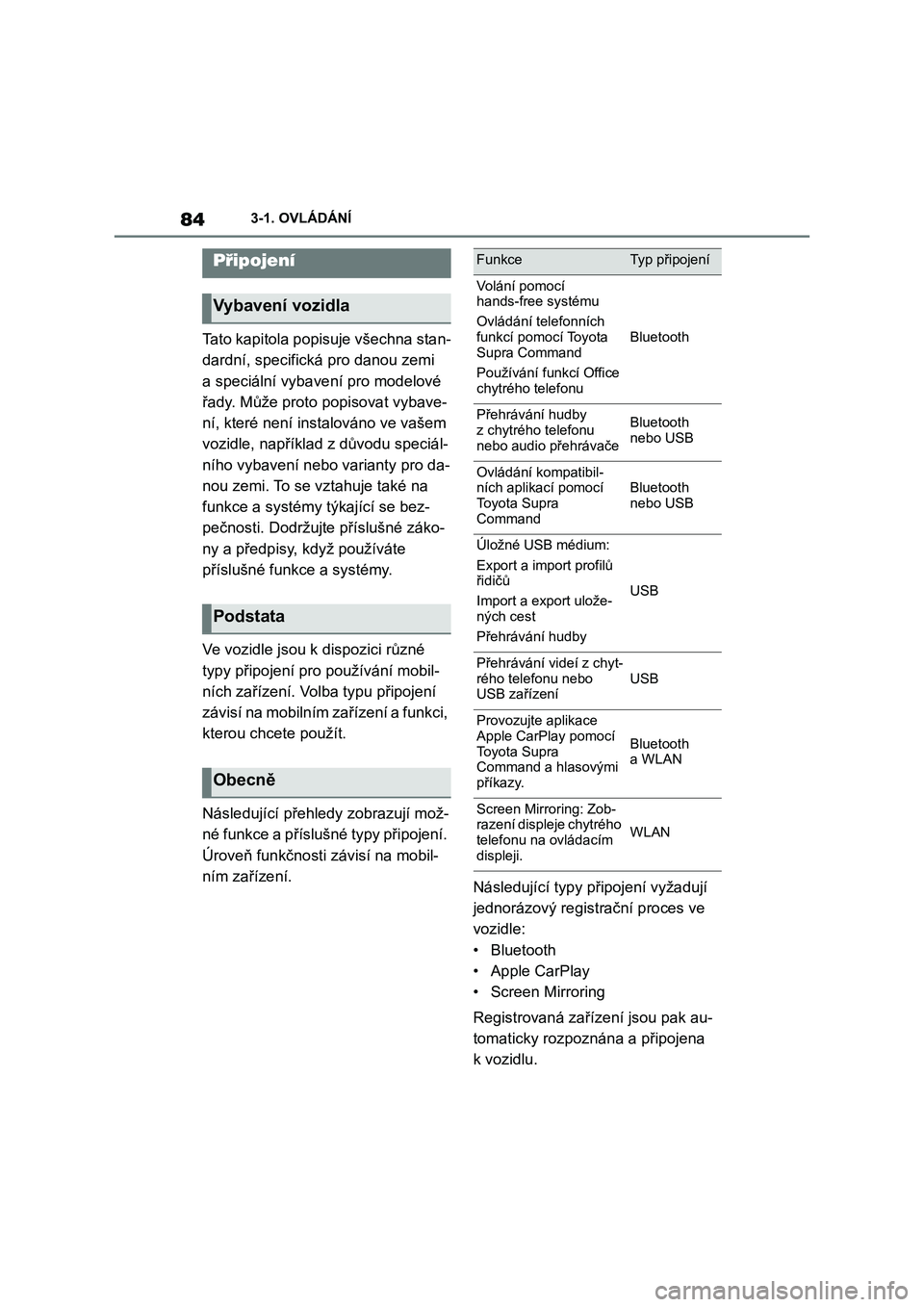
843-1. OVLÁDÁNÍ
Tato kapitola popisuje všechna stan-
dardní, specifická pro danou zemi
a speciální vybavení pro modelové
řady. Může proto popisovat vybave-
ní, které není instalováno ve vašem
vozidle, například z důvodu speciál-
ního vybavení nebo varianty pro da-
nou zemi. To se vztahuje také na
funkce a systémy týkající se bez-
pečnosti. Dodržujte příslušné záko-
ny a předpisy, když používáte
příslušné funkce a systémy.
Ve vozidle jsou k dispozici různé
typy připojení pro používání mobil-
ních zařízení. Volba typu připojení
závisí na mobilním zařízení a funkci,
kterou chcete použít.
Následující přehledy zobrazují mož-
né funkce a příslušné typy připojení.
Úroveň funkčnosti závisí na mobil-
ním zařízení.
Následující typy připojení vyžadují
jednorázový registrační proces ve
vozidle:
• Bluetooth
• Apple CarPlay
• Screen Mirroring
Registrovaná zařízení jsou pak au-
tomaticky rozpoznána a připojena
k vozidlu.
Připojení
Vybavení vozidla
Podstata
Obecně
FunkceTyp připojení
Volání pomocí
hands-free systému
Ovládání telefonních
funkcí pomocí Toyota
Supra Command
Používání funkcí Office
chytrého telefonu
Bluetooth
Přehrávání hudby
z chytrého telefonu
nebo audio přehrávačeBluetooth
nebo USB
Ovládání kompatibil-
ních aplikací pomocí
Toyota Supra
Command
Bluetooth
nebo USB
Úložné USB médium:
Export a import profilů
řidičů
Import a export ulože-
ných cest
Přehrávání hudby
USB
Přehrávání videí z chyt-
rého telefonu nebo
USB zařízení
USB
Provozujte aplikace
Apple CarPlay pomocí
Toyota Supra
Command a hlasovými
příkazy.
Bluetooth
a WLAN
Screen Mirroring: Zob-
razení displeje chytrého
telefonu na ovládacím
displeji.
WLAN
Page 87 of 516
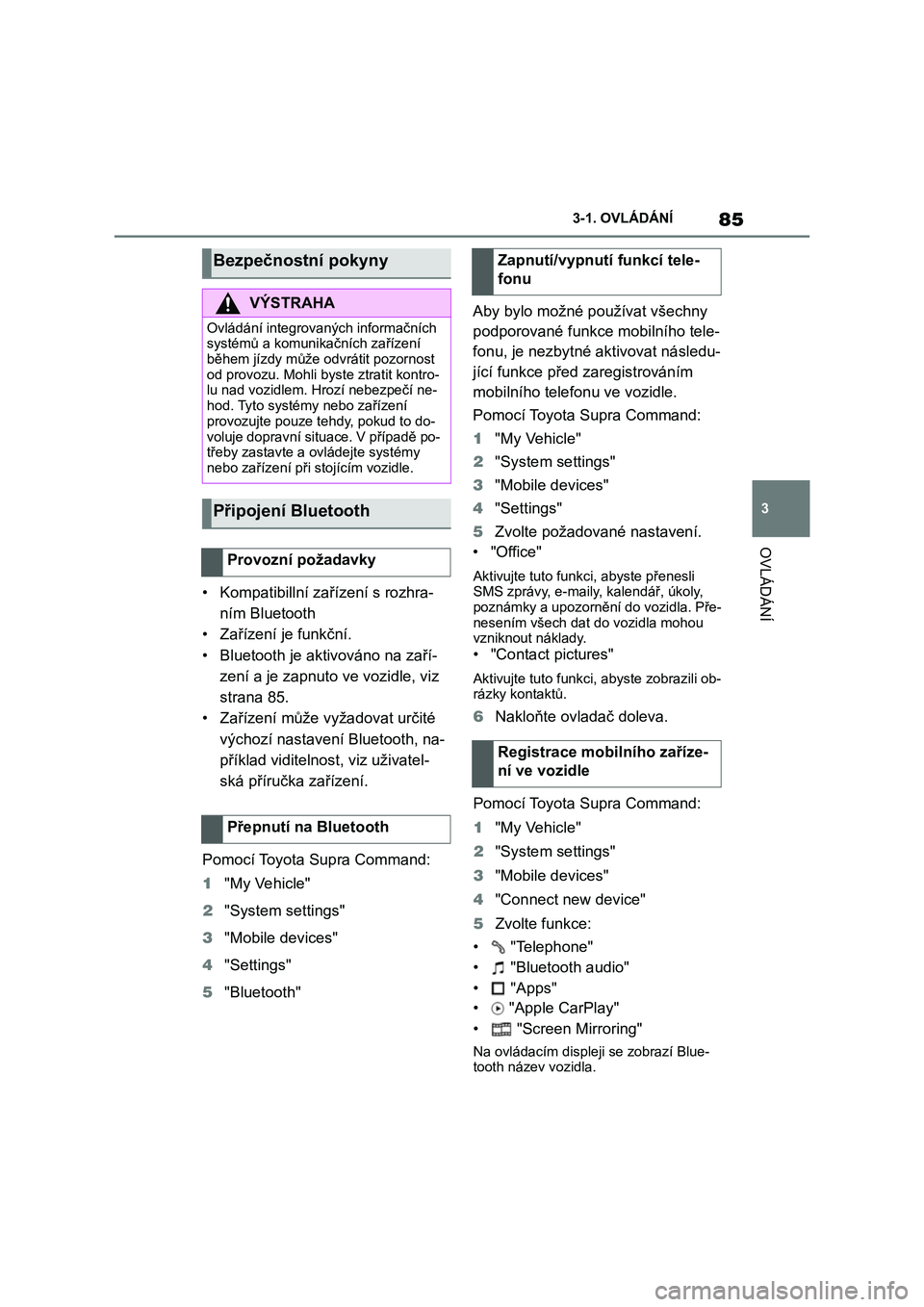
85
3
3-1. OVLÁDÁNÍ
OVLÁDÁNÍ
• Kompatibillní zař ízení s rozhra-
ním Bluetooth
• Zařízení je funkční.
• Bluetooth je aktivováno na zaří-
zení a je zapnuto ve vozidle, viz
strana 85.
• Zařízení může vyžadovat určité
výchozí nastavení Bluetooth, na-
příklad viditelnost, viz uživatel-
ská příručka zařízení.
Pomocí Toyota Supra Command:
1 "My Vehicle"
2 "System settings"
3 "Mobile devices"
4 "Settings"
5 "Bluetooth"
Aby bylo možné používat všechny
podporované funkce mobilního tele-
fonu, je nezbytné aktivovat následu-
jící funkce před zaregistrováním
mobilního telefonu ve vozidle.
Pomocí Toyota Supra Command:
1 "My Vehicle"
2 "System settings"
3 "Mobile devices"
4 "Settings"
5 Zvolte požadované nastavení.
•"Office"
Aktivujte tuto funkc i, abyste přenesli SMS zprávy, e-maily, kalendář, úkoly,
poznámky a upozornění do vozidla. Pře-
nesením všech dat do vozidla mohou vzniknout náklady.
• "Contact pictures"
Aktivujte tuto funkci, abyste zobrazili ob- rázky kontaktů.
6 Nakloňte ovladač doleva.
Pomocí Toyota Supra Command:
1 "My Vehicle"
2 "System settings"
3 "Mobile devices"
4 "Connect new device"
5 Zvolte funkce:
• "Telephone"
• "Bluetooth audio"
• "Apps"
• "Apple CarPlay"
• "Screen Mirroring"
Na ovládacím displeji se zobrazí Blue- tooth název vozidla.
Bezpečnostní pokyny
VÝSTRAHA
Ovládání integrovaných informačních systémů a komunikačních zařízení
během jízdy může odvrátit pozornost
od provozu. Mohli byste ztratit kontro- lu nad vozidlem. Hrozí nebezpečí ne-
hod. Tyto systémy nebo zařízení
provozujte pouze t ehdy, pokud to do-
voluje dopravní situace. V případě po- třeby zastavte a ovládejte systémy
nebo zařízení při s tojícím vozidle.
Připojení Bluetooth
Provozní požadavky
Přepnutí na Bluetooth
Zapnutí/vypnutí funkcí tele-
fonu
Registrace mobilního zaříze-
ní ve vozidle
Page 88 of 516
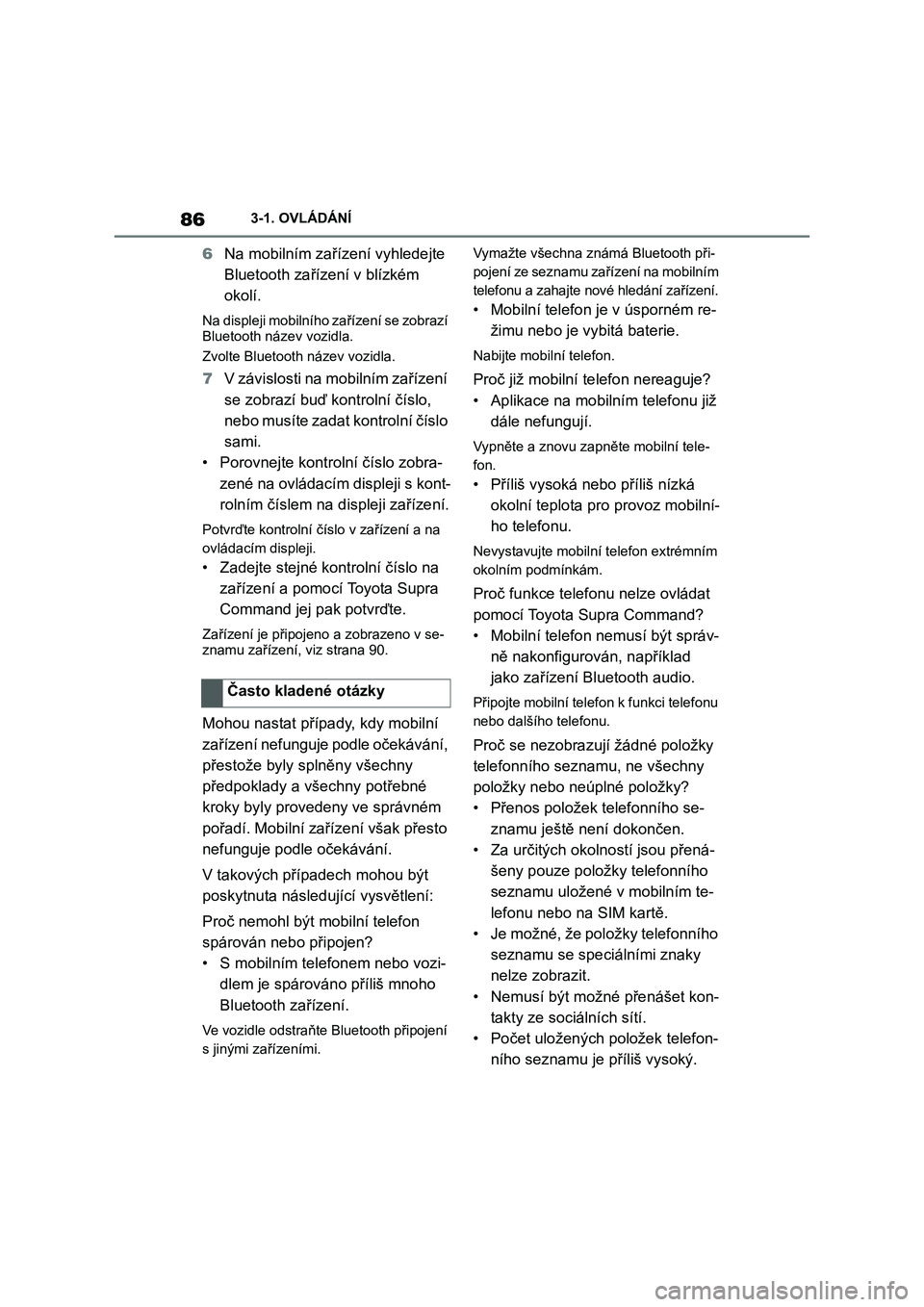
863-1. OVLÁDÁNÍ
6Na mobilním zařízení vyhledejte
Bluetooth zařízení v blízkém
okolí.
Na displeji mobilního zařízení se zobrazí
Bluetooth název vozidla.
Zvolte Bluetooth název vozidla.
7V závislosti na mobilním zařízení
se zobrazí buď kontrolní číslo,
nebo musíte zadat kontrolní číslo
sami.
• Porovnejte kontrolní číslo zobra-
zené na ovládacím displeji s kont-
rolním číslem na displeji zařízení.
Potvrďte kontrolní číslo v zařízení a na
ovládacím displeji.
• Zadejte stejné kontrolní číslo na
zařízení a pomocí Toyota Supra
Command jej pak potvrďte.
Zařízení je připojeno a zobrazeno v se-
znamu zařízení, viz strana 90.
Mohou nastat případy, kdy mobilní
zařízení nefunguje podle očekávání,
přestože byly splněny všechny
předpoklady a všechny potřebné
kroky byly provedeny ve správném
pořadí. Mobilní zařízení však přesto
nefunguje podle očekávání.
V takových případech mohou být
poskytnuta následující vysvětlení:
Proč nemohl být mobilní telefon
spárován nebo připojen?
• S mobilním telefonem nebo vozi-
dlem je spárováno příliš mnoho
Bluetooth zařízení.
Ve vozidle odstraňte Bluetooth připojení
s jinými zařízeními.Vymažte všechna známá Bluetooth při-
pojení ze seznamu zařízení na mobilním
telefonu a zahajte nové hledání zařízení.
• Mobilní telefon je v úsporném re-
žimu nebo je vybitá baterie.
Nabijte mobilní telefon.
Proč již mobilní telefon nereaguje?
• Aplikace na mobilním telefonu již
dále nefungují.
Vypněte a znovu zapněte mobilní tele-
fon.
• Příliš vysoká nebo příliš nízká
okolní teplota pro provoz mobilní-
ho telefonu.
Nevystavujte mobilní telefon extrémním
okolním podmínkám.
Proč funkce telefonu nelze ovládat
pomocí Toyota Supra Command?
• Mobilní telefon nemusí být správ-
ně nakonfigurován, například
jako zařízení Bluetooth audio.
Připojte mobilní telefon k funkci telefonu
nebo dalšího telefonu.
Proč se nezobrazují žádné položky
telefonního seznamu, ne všechny
položky nebo neúplné položky?
• Přenos položek telefonního se-
znamu ještě není dokončen.
• Za určitých okolností jsou přená-
šeny pouze položky telefonního
seznamu uložené v mobilním te-
lefonu nebo na SIM kartě.
• Je možné, že položky telefonního
seznamu se speciálními znaky
nelze zobrazit.
• Nemusí být možné přenášet kon-
takty ze sociálních sítí.
• Počet uložených položek telefon-
ního seznamu je příliš vysoký. Často kladené otázky
Page 89 of 516
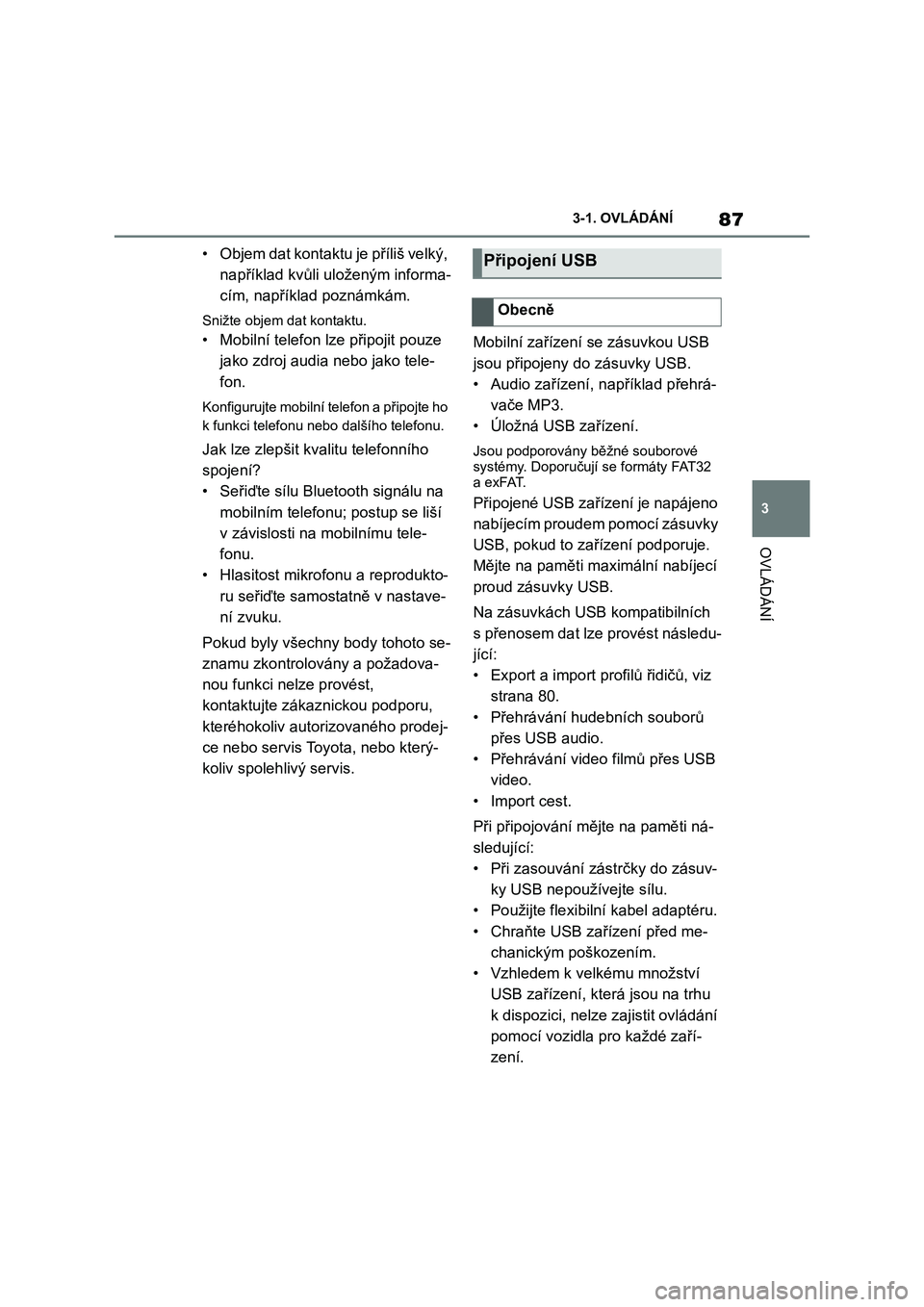
87
3 3-1. OVLÁDÁNÍ
OVLÁDÁNÍ
• O b j e m d a t k o n t a k t u j e p ř í l i š v e l k ý ,
například kvůli uloženým informa-
cím, například poznámkám.
Snižte objem dat kontaktu.
• Mobilní telefon lze připojit pouze
jako zdroj audia nebo jako tele-
fon.
Konfigurujte mobilní telefon a připojte ho
k funkci telefonu nebo dalšího telefonu.
Jak lze zlepšit kvalitu telefonního
spojení?
• Seřiďte sílu Bluetooth signálu na
mobilním telefonu; postup se liší
v závislosti na mobilnímu tele-
fonu.
• Hlasitost mikrofonu a reprodukto-
ru seřiďte samostatně v nastave-
ní zvuku.
Pokud byly všechny body tohoto se-
znamu zkontrolovány a požadova-
nou funkci nelze provést,
kontaktujte zákaznickou podporu,
kteréhokoliv autorizovaného prodej-
ce nebo servis Toyota, nebo který-
koliv spolehlivý servis.Mobilní zařízení se zásuvkou USB
jsou připojeny do zásuvky USB.
• Audio zařízení, například přehrá-
vače MP3.
• Úložná USB zařízení.Jsou podporovány běžné souborové
systémy. Doporučují se formáty FAT32
a exFAT.
Připojené USB zařízení je napájeno
nabíjecím proudem pomocí zásuvky
USB, pokud to zařízení podporuje.
Mějte na paměti maximální nabíjecí
proud zásuvky USB.
Na zásuvkách USB kompatibilních
s přenosem dat lze provést následu-
jící:
• Export a import profilů řidičů, viz
strana 80.
• Přehrávání hudebních souborů
přes USB audio.
• Přehrávání video filmů přes USB
video.
• Import cest.
Při připojování mějte na paměti ná-
sledující:
• Při zasouvání zástrčky do zásuv-
ky USB nepoužívejte sílu.
• Použijte flexibilní kabel adaptéru.
• Chraňte USB zařízení před me-
chanickým poškozením.
• Vzhledem k velkému množství
USB zařízení, která jsou na trhu
k dispozici, nelze zajistit ovládání
pomocí vozidla pro každé zaří-
zení.
Připojení USB
Obecně
Page 90 of 516
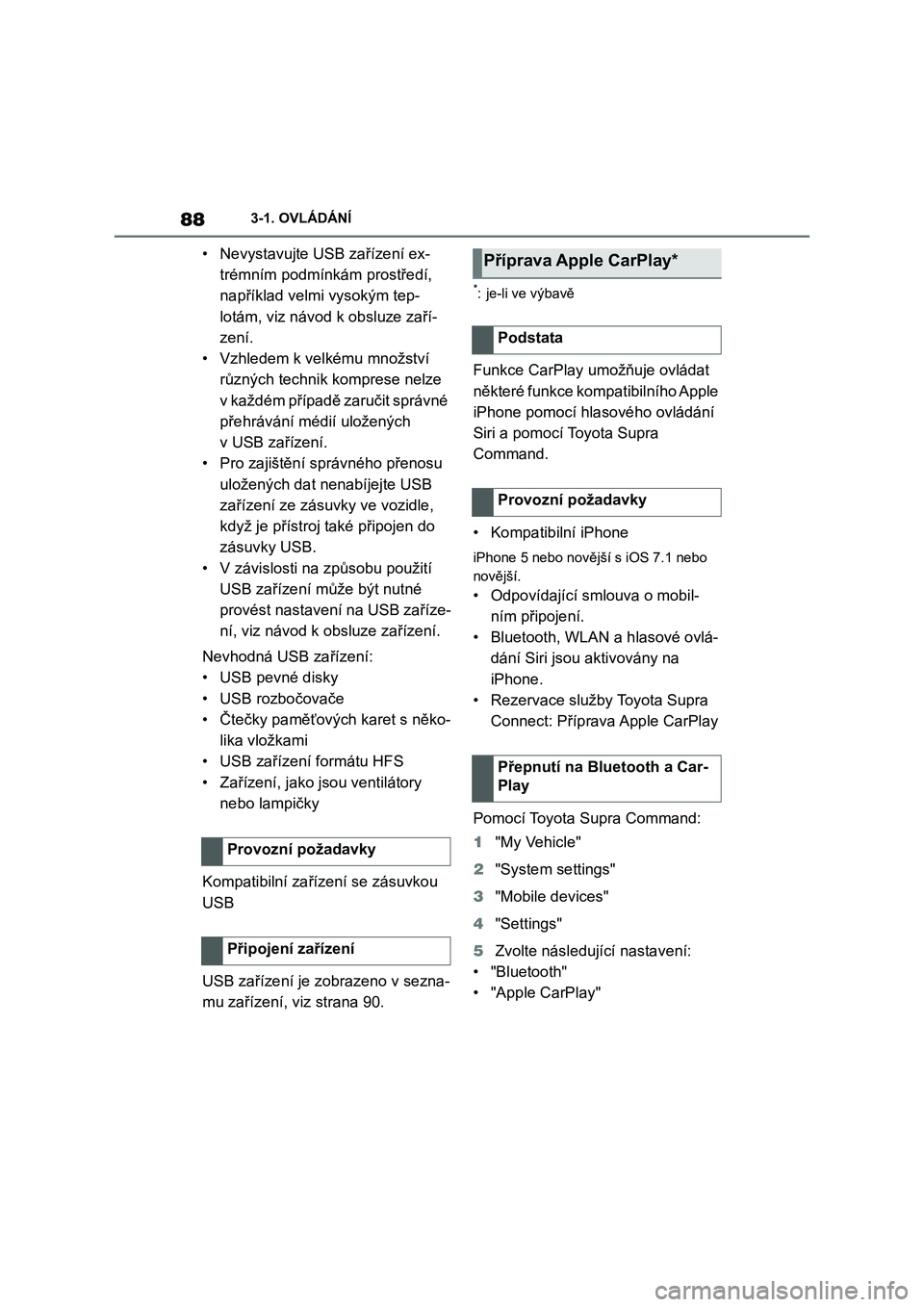
883-1. OVLÁDÁNÍ
• Nevystavujte USB zařízení ex-
trémním podmínkám prostředí,
například velmi vysokým tep-
lotám, viz návod k obsluze zaří-
zení.
• Vzhledem k velkému množství
různých technik komprese nelze
v každém případě zaručit správné
přehrávání médií uložených
v USB zařízení.
• Pro zajištění správného přenosu
uložených dat nenabíjejte USB
zařízení ze zásuvky ve vozidle,
když je přístroj také připojen do
zásuvky USB.
• V závislosti na způsobu použití
USB zařízení může být nutné
provést nastavení na USB zaříze-
ní, viz návod k obsluze zařízení.
Nevhodná USB zařízení:
• USB pevné disky
• USB rozbočovače
• Čtečky paměťových karet s něko-
lika vložkami
• USB zařízení formátu HFS
• Zařízení, jako jsou ventilátory
nebo lampičky
Kompatibilní zařízení se zásuvkou
USB
USB zařízení je zobrazeno v sezna-
mu zařízení, viz strana 90.
*: je-li ve výbavě
Funkce CarPlay umožňuje ovládat
některé funkce kompatibilního Apple
iPhone pomocí hlasového ovládání
Siri a pomocí Toyota Supra
Command.
• Kompatibilní iPhone
iPhone 5 nebo novější s iOS 7.1 nebo
novější.
• Odpovídající smlouva o mobil-
ním připojení.
• Bluetooth, WLAN a hlasové ovlá-
dání Siri jsou aktivovány na
iPhone.
• Rezervace služby Toyota Supra
Connect: Příprava Apple CarPlay
Pomocí Toyota Supra Command:
1"My Vehicle"
2"System settings"
3"Mobile devices"
4"Settings"
5Zvolte následující nastavení:
• "Bluetooth"
• "Apple CarPlay" Provozní požadavky
Připojení zařízení
Příprava Apple CarPlay*
Podstata
Provozní požadavky
Přepnutí na Bluetooth a Car-
Play